外观优化
在上篇文章中,我们成功把博客搭建起来了,WordPress默认的主题是比较丑陋的,为了美观和实现不同的功能,我们可以为它安装一个主题,推荐几个主题网站:
https://www.wpdaxue.com/themes
https://www.themepark.com.cn/category/themes/originalthemes/
https://www.php.cn/xiazai/code/wordpress
https://zhuanlan.zhihu.com/p/22169312
挑选到心仪的主题后,就可以将主题包下载下来,到WordPress后台来安装了。我这次采用的是很适合个人博客的Argon主题(github发布页)。后台找到外观-主题-添加
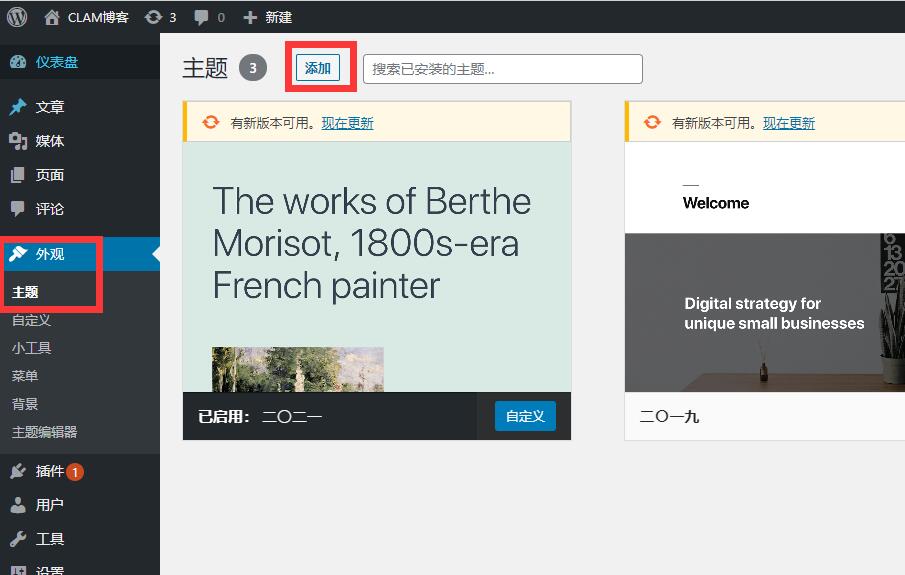
然后上传主题,把刚刚下载的主题zip包上传上去并安装。

主题安装成功后可以直接启用。
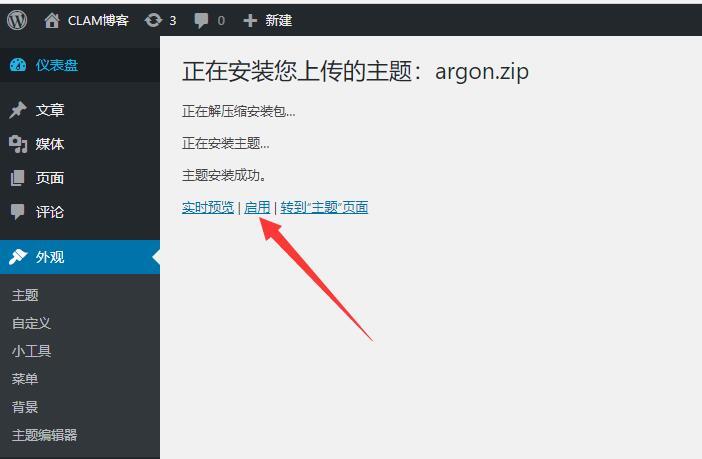
启用后可以进入Argon主题选项中做一些个性化设置。

我就只做少量美化了,最终效果:
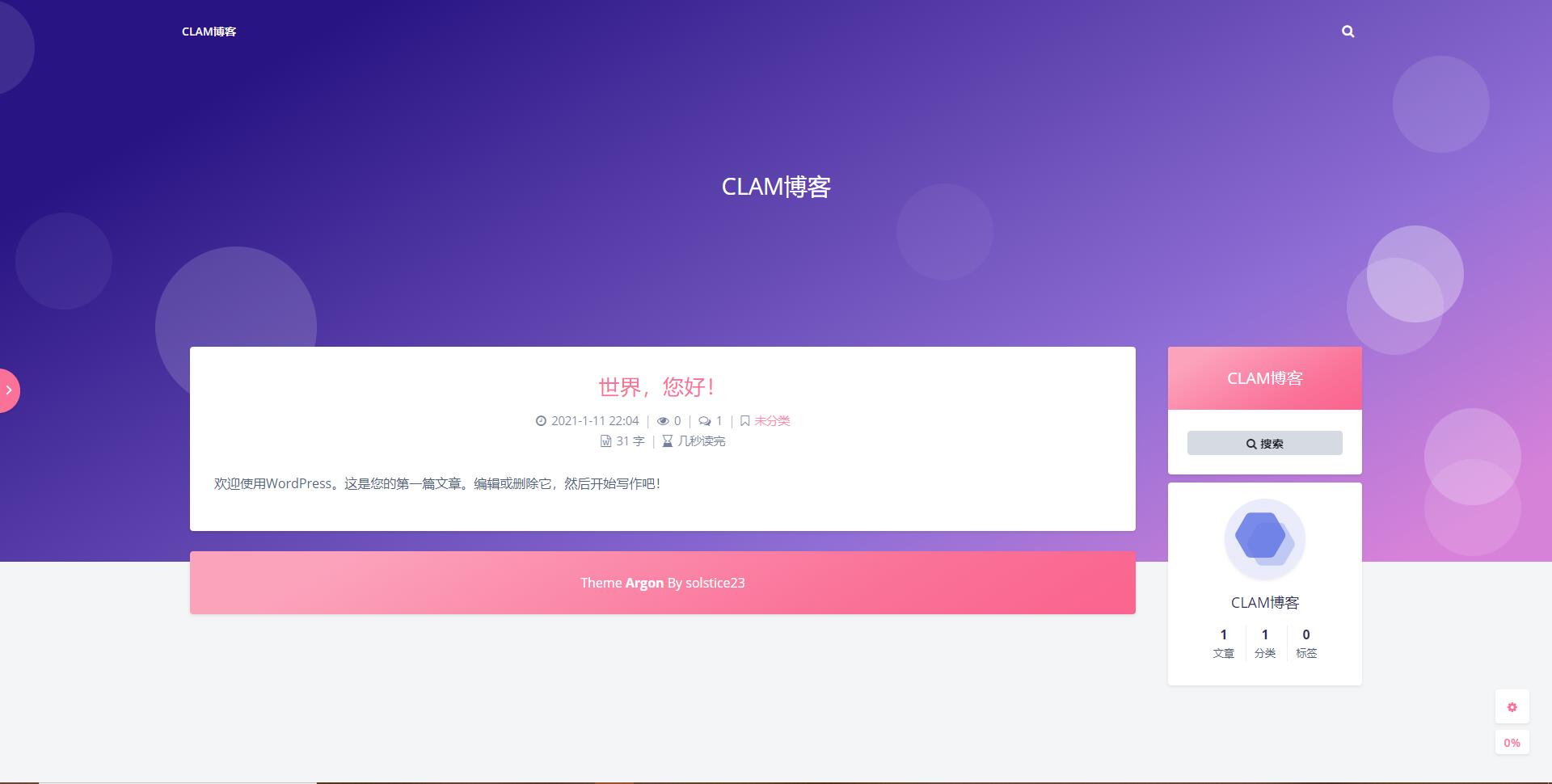
然后可以添加几个分类目录,用来盛放不同类的文章,进入文章-分类目录选项卡,添加好分类目录
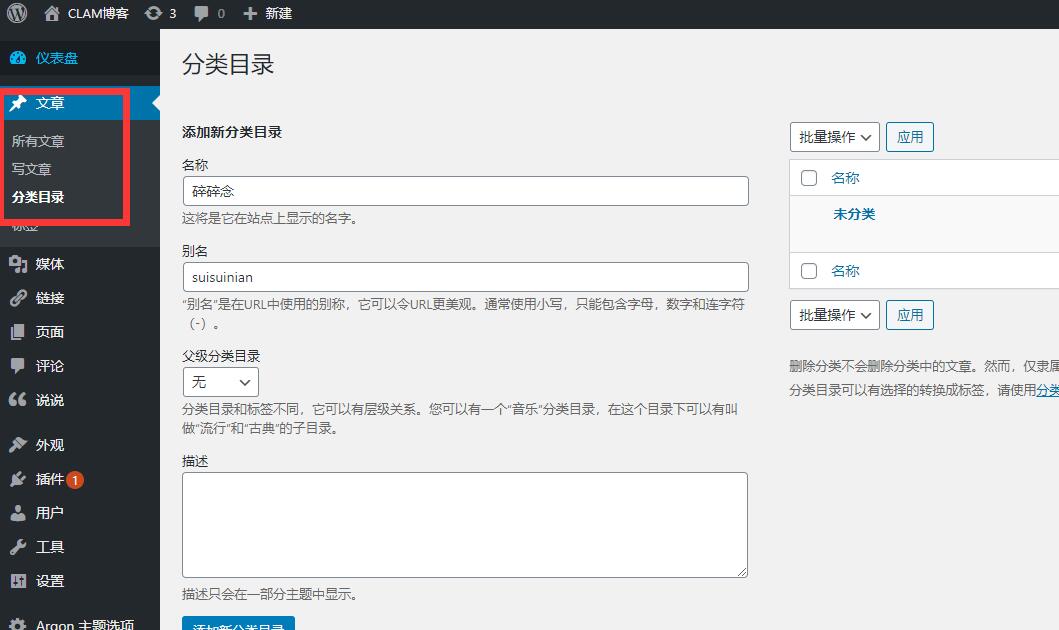
添加完成后,进入外观-菜单选项卡,新建一个菜单,然后将刚才创建的分类目录添加入菜单,并鼠标拖动修改菜单的显示等级,下方勾选显示位置。
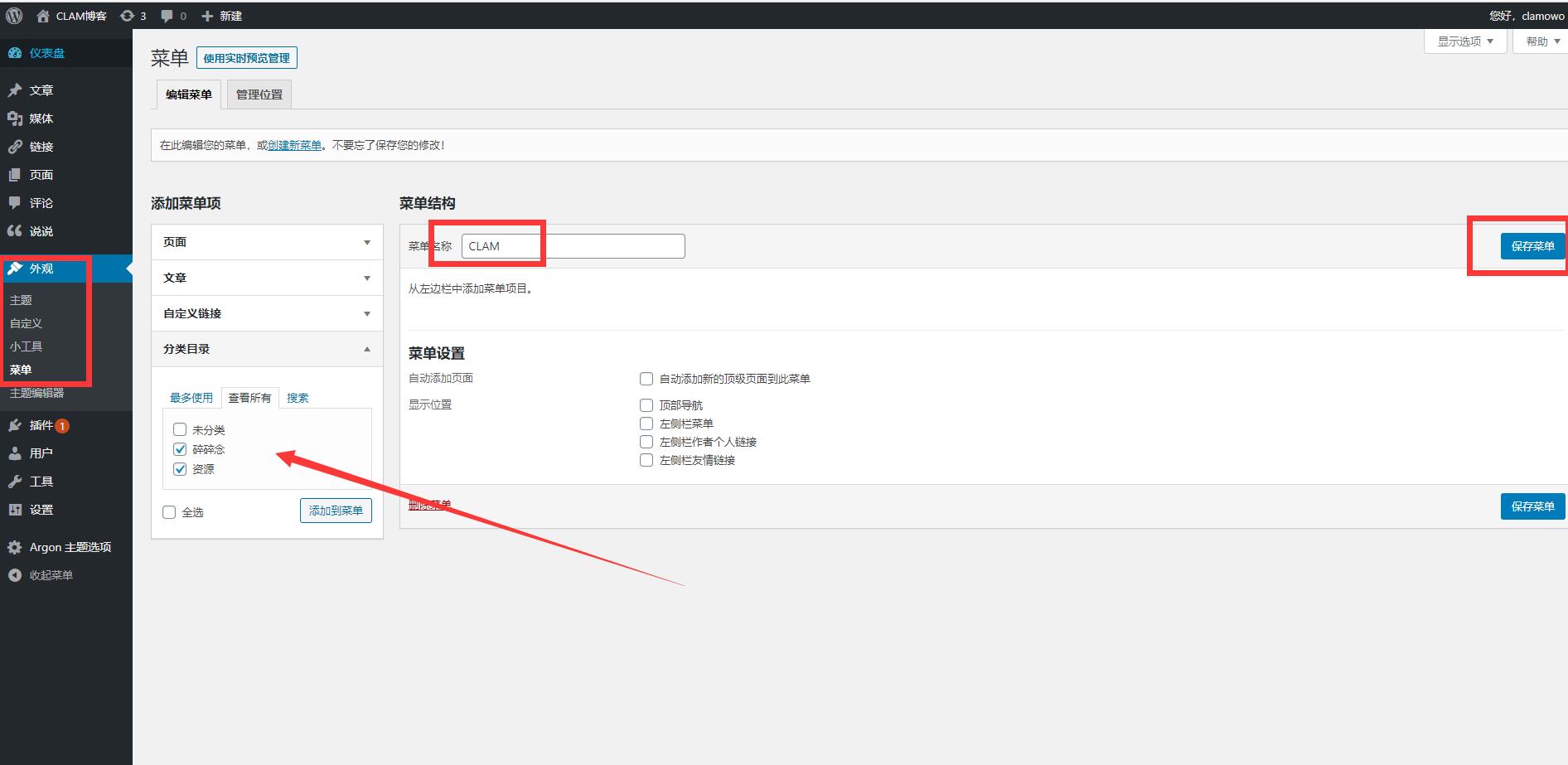
最终效果:
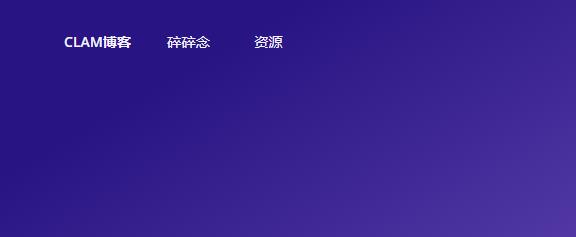
性能优化
伪静态
首先先做一个不是很重要却很细节的事情,修改你文章的固定链接,使链接更简短和美观,进入设置-固定连接,选择自定义结构,下方选择post_id,然后再后面加上.html来实现一下伪静态,保存更改即可。
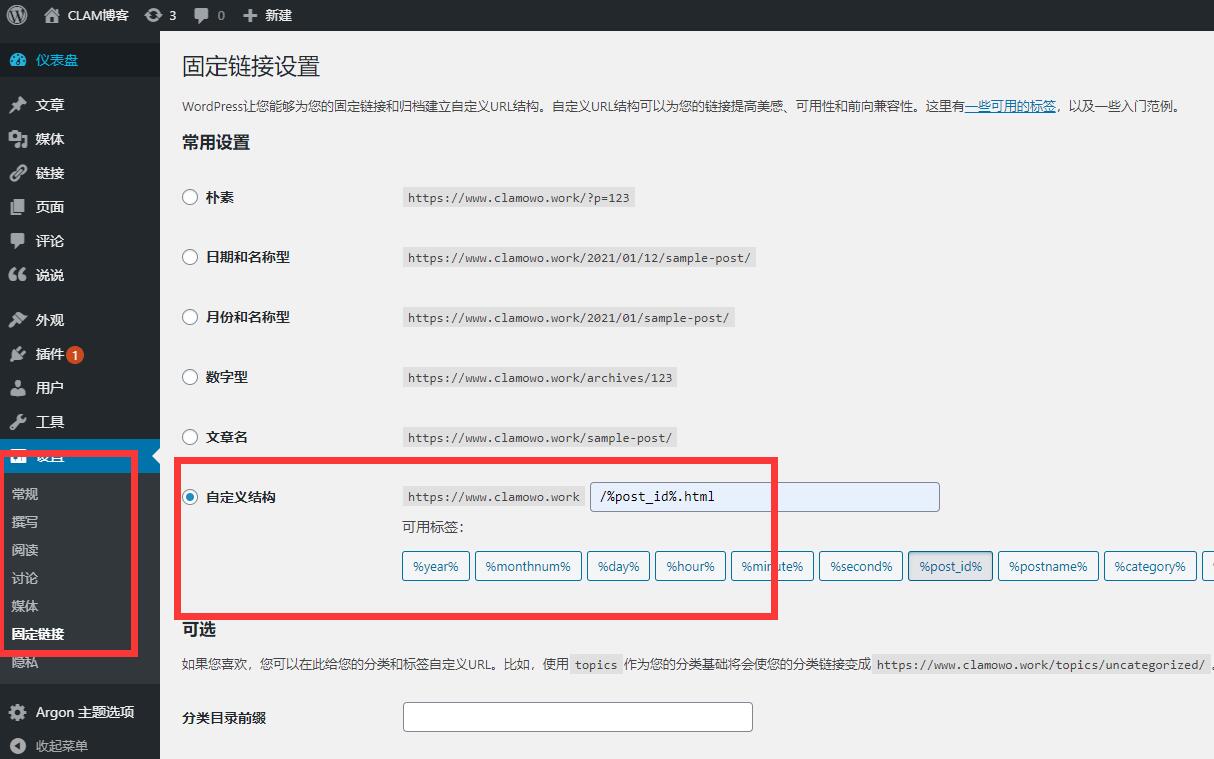
然后你会发现此时文章无法访问了,那是因为我们使用的nginx,需要在服务器再设置一下伪静态,进入宝塔面板-网站-右侧网站设置-伪静态选项卡-下拉框选择wordpress然后保存即可。

现在回到博客,发现已经可以正常访问文章了

缓存优化
做好伪静态之后,我们就可以进行缓存优化了,把博客页面缓存到服务器上,不需要每次访问都动态生成页面代码,减轻服务器压力很有效。
进入插件-安装插件选项卡,搜索wp super cache,这款缓存插件很不错,安装插件之后启用。
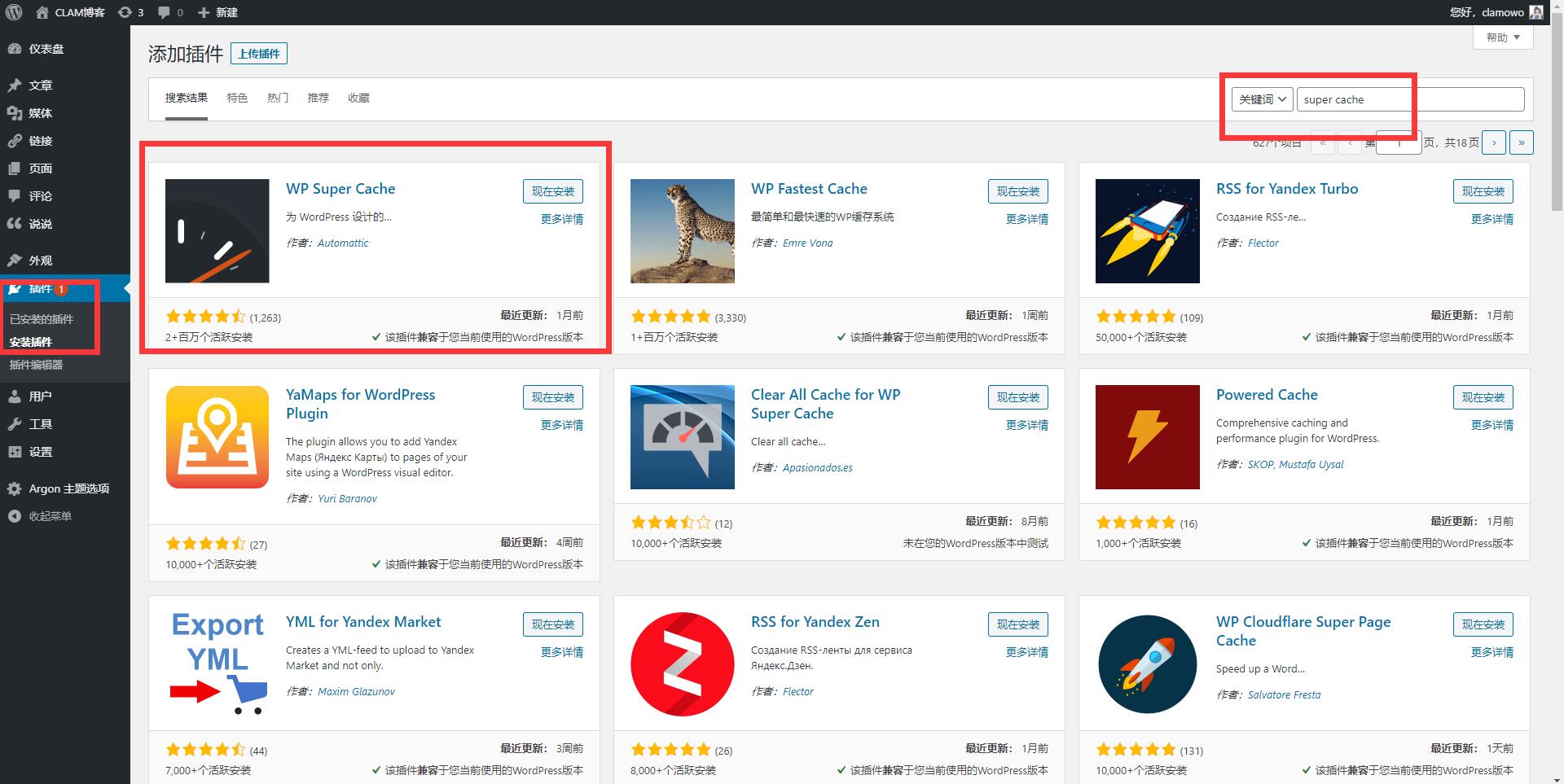
然后来到已安装的插件选项卡,选定wp super cache之后选择设置。
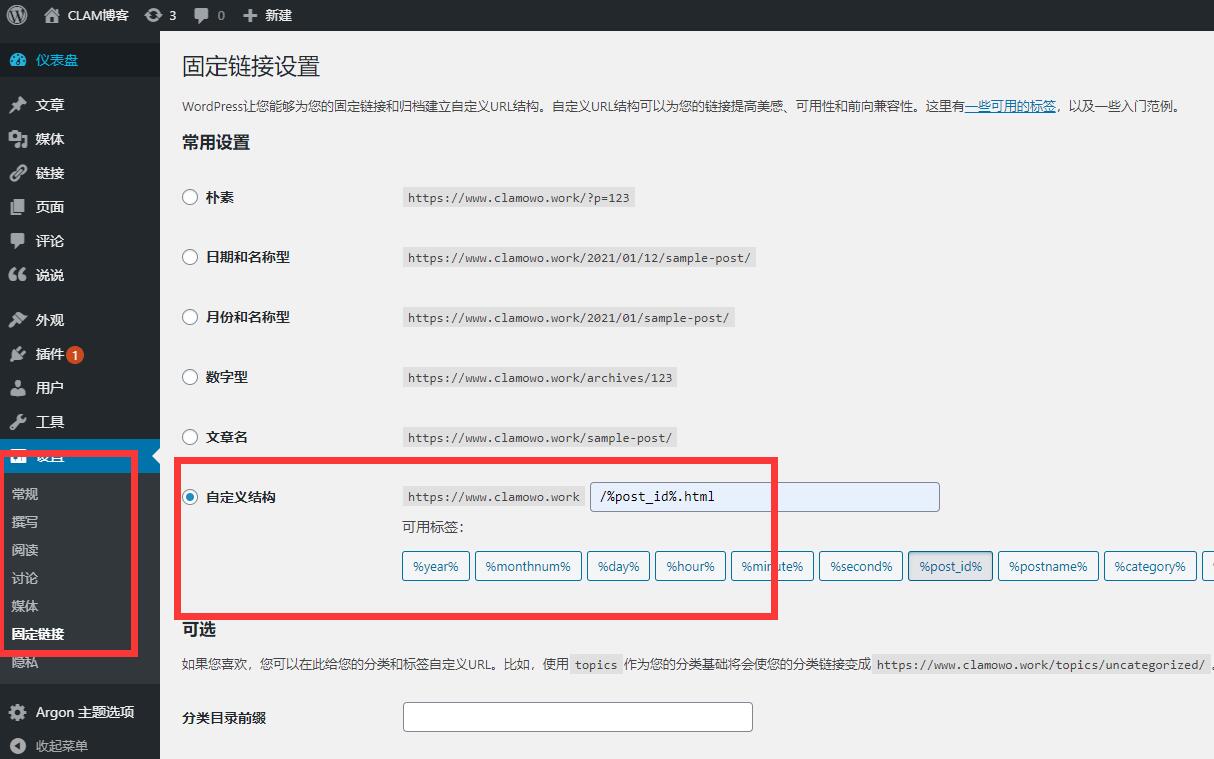
我们只需要勾选启用缓存即可,后面高级设置暂时不需要,等到以后进阶优化时可以继续设置。

发布一篇文章吧
缓存和外观都优化完成了,来先发布一篇文章试试手吧~
发布文章之前需要注意一下,新版本wordpress自带的编辑器比较复杂(如果你喜欢的话可以直接去发布文章页面试试),反正我还是习惯以前的经典编辑器,所以我们还是回到插件-安装插件选项卡,搜索经典编辑器,安装插件。
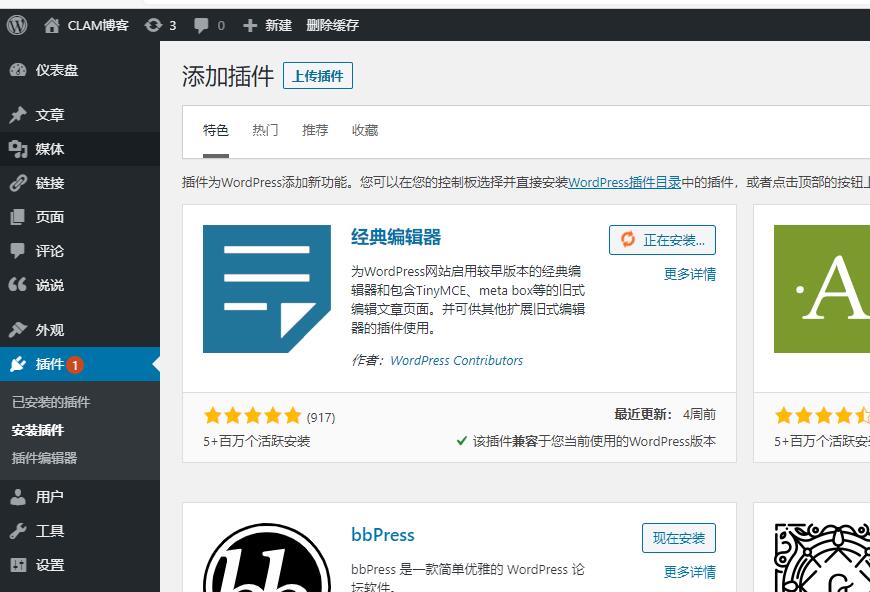
安装完成之后来到文章-写文章选项卡,就可以发布文章咯~

(偷懒直接在自己网站搬了一篇23333
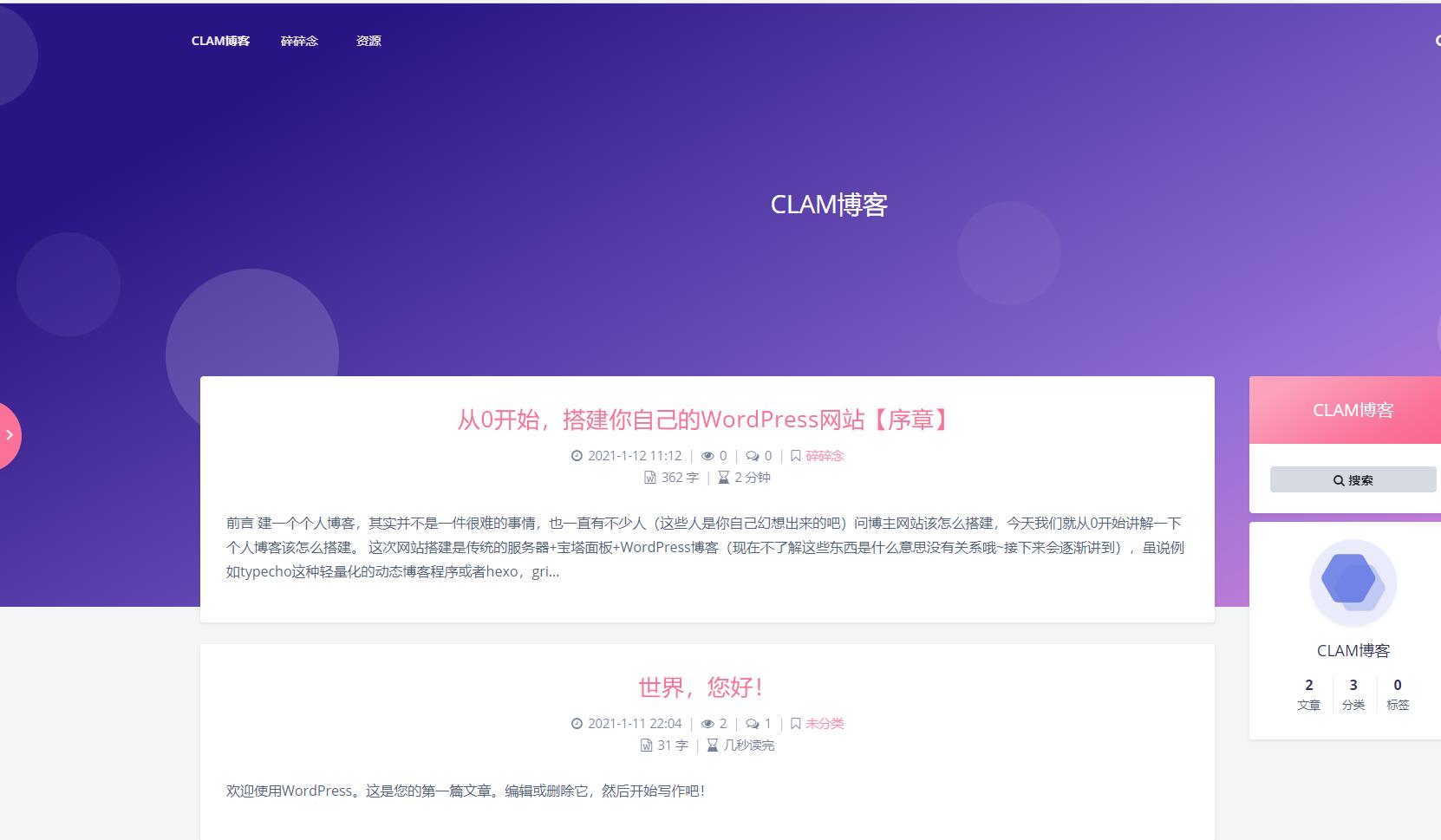
本部分教程结束,如果这篇教程对你有帮助的话,请在网站下方评论建议,或者设个主页,开通个90网盘账号,你的支持是我前进最大的动力!
 Puresys纯净系统-软件下载
Puresys纯净系统-软件下载.png)
